新しいiPhoneにLINEを引き継ぐ手順を解説します。
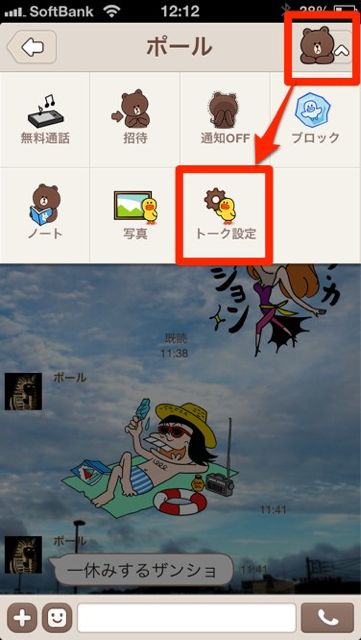
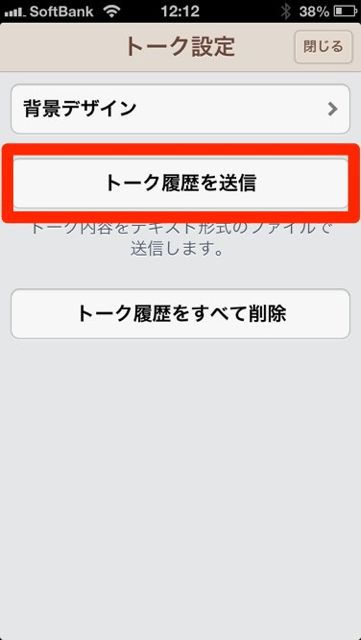
新しいiPhoneを買ったら、まず必要なのがLINEでしょう。
連絡先やスタンプなどは、簡単に設定し直せます。
問題なのは、メッセージ内容です。LINEはバックアップからの復元ができないため、新しい端末でLINEを始める場合、これまでのトーク履歴が全て消えてしまいます。
しかも、新しい端末でログインすると、これまでの端末でLINEにログインできないので、見返すこともできなくなります。
つまり、LINE内に消えてほしくない情報は、事前に保存しておく必要があります。
該当する方は、詳しく見ていきましょう。
【2016年版】最新のLINEアカウントの引き継ぎ方法はこちら → 【2016年版】LINE(ライン)アカウントの引き継ぎ方法 | AppBank – iPhone, スマホのたのしみを見つけよう
LINE(ライン)を引き継ぐ前に必ずしなければならない事
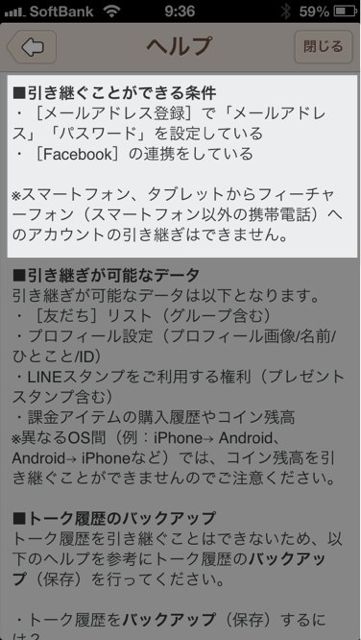 新しいiPhoneでログインする前に、下記のどちらかは絶対に必要です。
新しいiPhoneでログインする前に、下記のどちらかは絶対に必要です。
・メールアドレスとパスワードを設定しておく
・Facebookの連携をする
これをしておかないと、今と同じLINEアカウントでログインできません。
メールアドレスとパスワードの設定をする
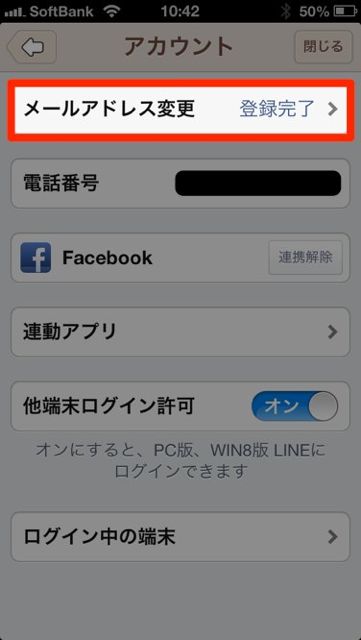 【その他】→【設定】→【アカウント】→【メールアドレス登録】の順に進みましょう。
【その他】→【設定】→【アカウント】→【メールアドレス登録】の順に進みましょう。
ここに、登録したメールアドレスを入力すると、そのアドレス宛に4桁の認証番号が送られてきます。この4桁の数字をアプリ内で入力すれば完了です。パスワードもここで設定しましょう。
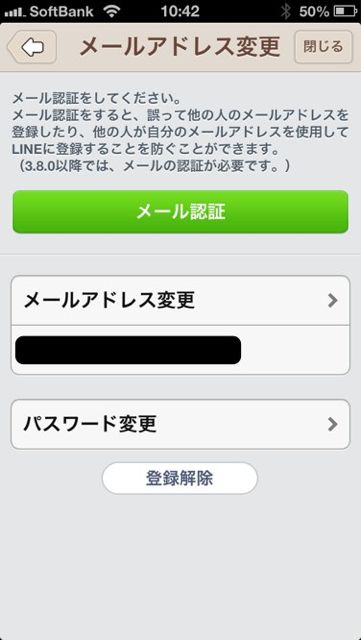
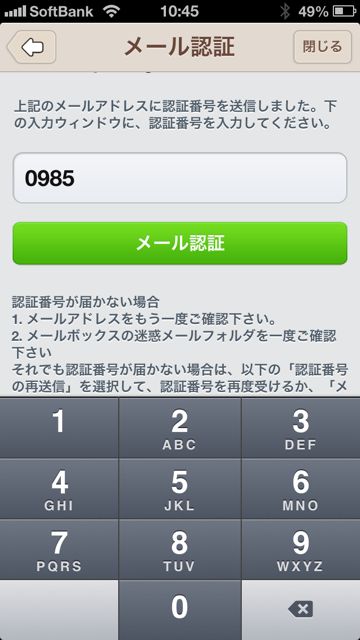
Facebookアカウントを連携する
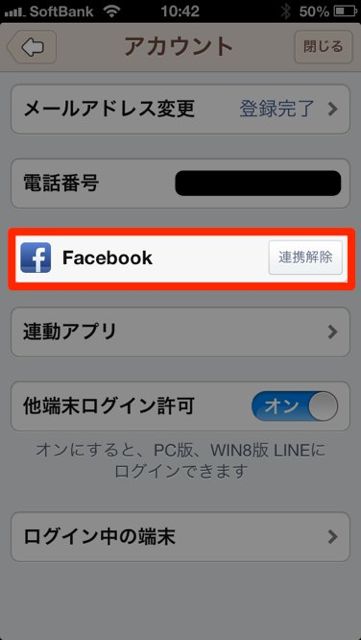 Facebookアカウントをお持ちの方は、Facebook連携をすれば、メアドなどの情報が必要ありません。
Facebookアカウントをお持ちの方は、Facebook連携をすれば、メアドなどの情報が必要ありません。
また、Facebook連携したときに心配なのが、「Facebookの友だちリストと連携してしまうのではないか?」ということでしょう。
そこは連携されないので、ご安心ください。
LINE(ライン)で引き継ぎ可能なデータ
引き継ぎが可能なデータは、以下の4つです。
これらは、新しいiPhoneでログインすれば、引き継ぎ可能です。
・友だちリスト(グループ可)
・LINEスタンプの権利(再ダウンロード)
・プロフィール設定
・課金アイテムの購入履歴&コイン残高
(iPhoneとAndroid間でのコイン残高移行は不可)
LINE(ライン)のトーク履歴は保存できません!
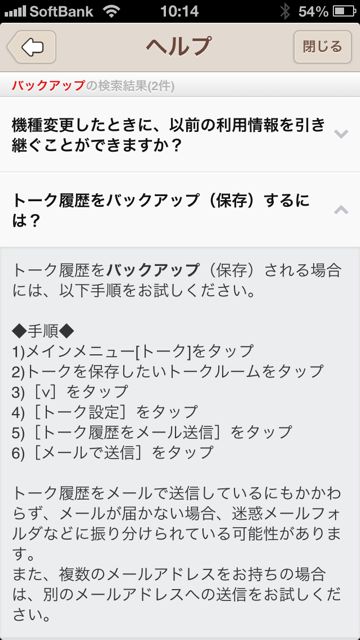 LINEで大切なのが、この3つですよね。
LINEで大切なのが、この3つですよね。
・友だちリスト
・スタンプ
・トーク履歴
しかし、トーク履歴は引き継ぐことができません。
ということで、トーク履歴のバックアップ方法についてご説明しましょう。
トーク履歴を保存する
保存したいトーク画面右上のメニューをタップして【トーク設定】を開きましょう。
【トーク履歴を送信】をタップしましょう。
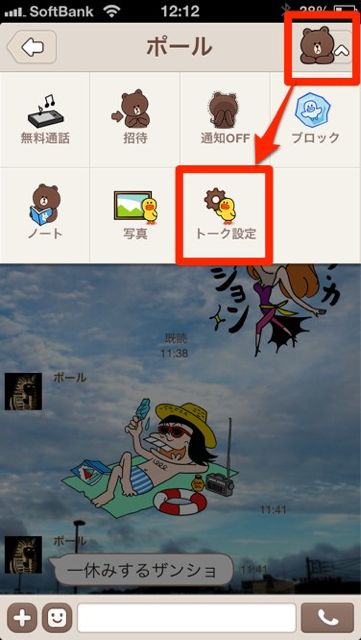
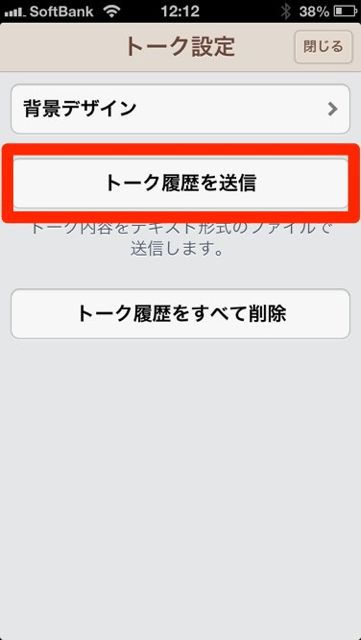
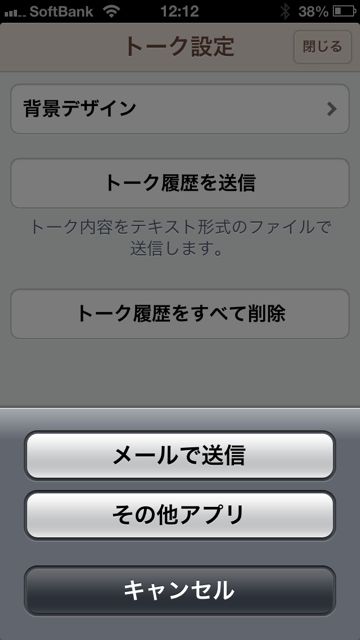 保存の仕方が2種類あります。
保存の仕方が2種類あります。
・メールで保存しておく
・Dropboxやevernoteなど、その他のアプリで保存する
簡単なのは「メールで保存」ですが、いつでも見返すのに便利なのは、Dropboxやevernoteです。お好みで選びましょう。
メールで保存
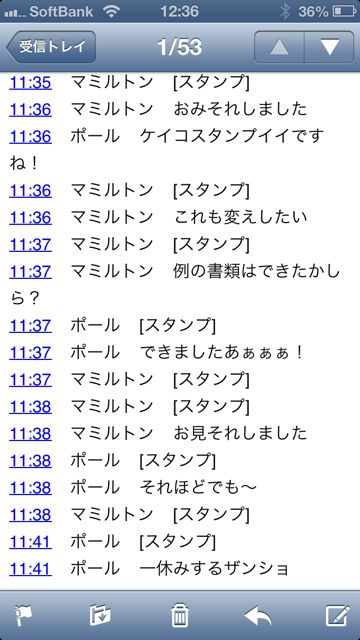 メールで保存を選ぶと、そのやり取りをメールにて送信できます。
メールで保存を選ぶと、そのやり取りをメールにて送信できます。
自分宛に送りましょう。
その他アプリ(Dropbox)で保存
Dropboxを選択し、右上の【保存】を押しましょう。
Dropboxで保存しておけば、見返すときも便利だし、もしそのデータが消えても、復元可能なのでオススメです。
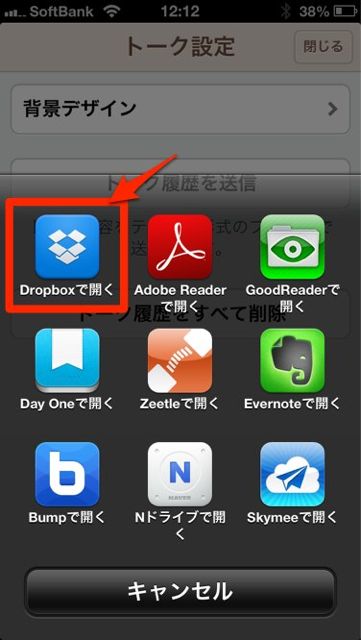
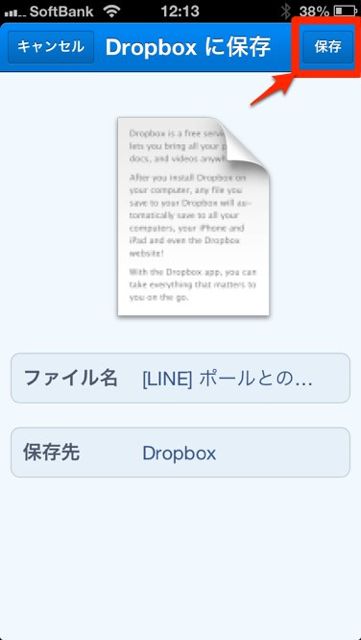
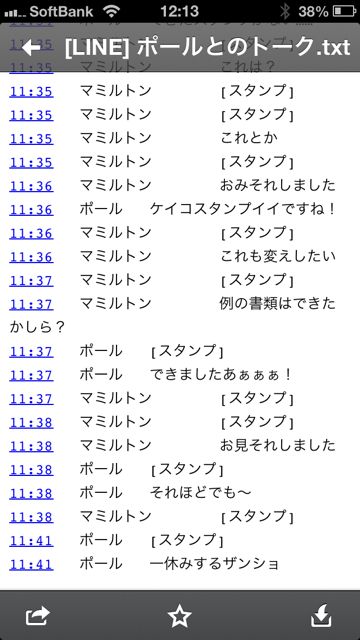 見返したい時は、Dropboxアプリを起動し、その中にあるトーク履歴のテキストを見ましょう。
見返したい時は、Dropboxアプリを起動し、その中にあるトーク履歴のテキストを見ましょう。
準備OKなら、LINEにログインしよう!
ここまで準備したら、新iPhoneでLINEにログインしましょう。
メールアドレス&パスワードか、Facebookアカウント、自分が登録した方でログインしましょう。
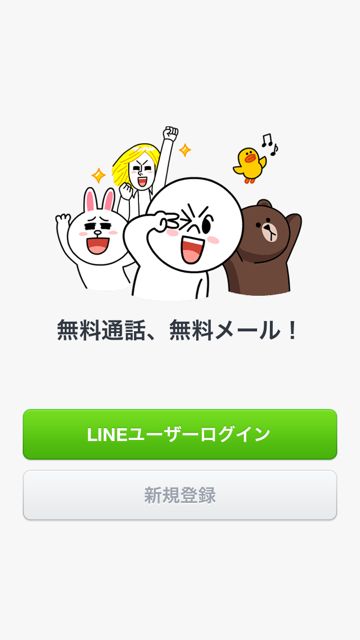
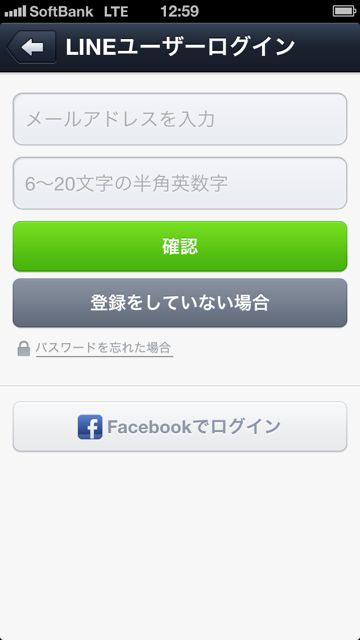
LINE(ライン)スタンプをダウンロードしましょう
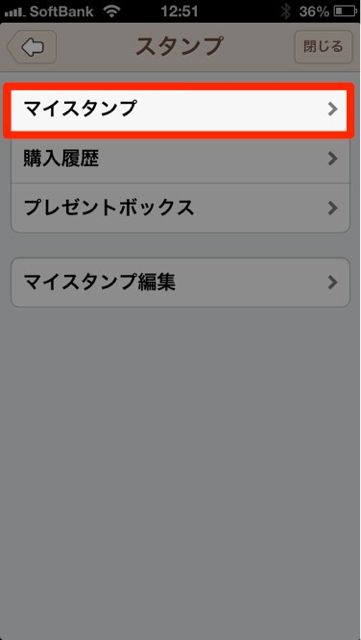 スタンプは、初期状態のままなので、再ダウンロードしましょう。
スタンプは、初期状態のままなので、再ダウンロードしましょう。
【その他】→【設定】→【スタンプ】→【マイスタンプ】の順に進みましょう。
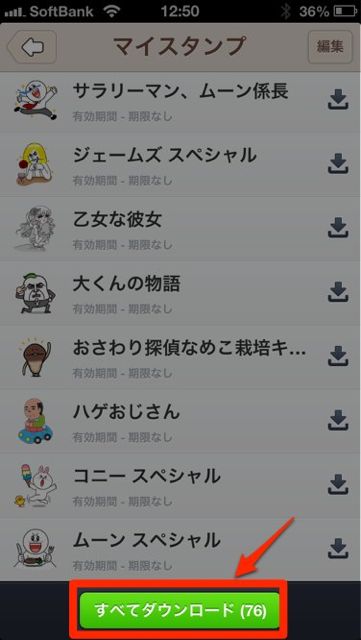 ここには、これまで自分が購入したスタンプが入っています。
ここには、これまで自分が購入したスタンプが入っています。
ひとつずつダウンロードするのは面倒な場合は、【すべてダウンロード】を押すと、いっぺんにダウンロードできます。
これで、LINEはこれまで通り運用することができます。
トーク履歴が消えてしまうと困るという方は、特に要チェックですよ!
新しいiPhoneをゲットしたら、日常の連絡ツールなので、LINEはすぐに使いたいでしょう!事前の準備をしておきましょう。
LINE(ライン)の裏技や使い方、スタンプ情報はこちら
| ・販売元: LINE Corporation ・掲載時のDL価格: 無料 ・カテゴリ: ソーシャルネットワーキング ・容量: 148.2 MB ・バージョン: 6.6.2 |



